初學者指南:如何安裝 WordPress 主題(分步)
已發表: 2021-10-13您知道如何安裝 WordPress 主題嗎? 如果沒有,您可能是 WordPress 世界的新手。
要完成設置新站點的最後一步,您需要找到適合您業務的正確主題。 因此您的網站將完全像您選擇的主題及其功能的演示內容一樣顯示。
作為初學者,很難從市場上成千上萬的主題中挑選一個。 所以我們建議您先試用免費主題,熟悉WordPress系統後再升級。 但是,如果您希望您的網站具有密集功能,您可以嘗試使用高級主題。 一切都取決於您的要求。
在今天的本指南中,我們將與您分享 3 種不同的方法來安裝 WordPress 主題。 讓我們深入了解並使用適合您技能的最佳方法!
如何使用管理主題搜索安裝 WordPress 主題
WordPress 管理主題搜索是我們向您介紹的第一種方法,因為它是安裝 WordPress 主題的最簡單方法,特別是如果您正在尋找免費主題。
首先,您應該登錄到您的 WordPress 管理員,然後轉到側邊欄上的Appearance -> 選擇Themes 。 在此頁面上,右上角有一個添加新按鈕,然後單擊它。
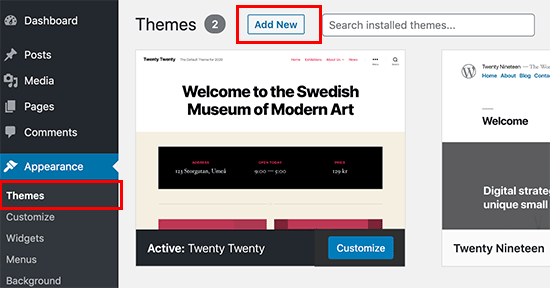
在此屏幕上,您可以看到各種可供選擇的選項,例如精選主題、流行主題、最新主題、收藏夾主題或功能過濾器。
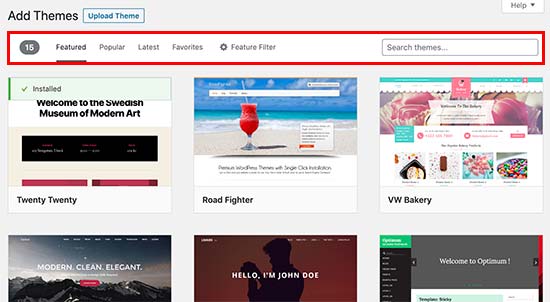
現在,讓我們單擊“功能過濾器” ,根據主題或業務類型、功能和佈局樣式快速查找特定主題。
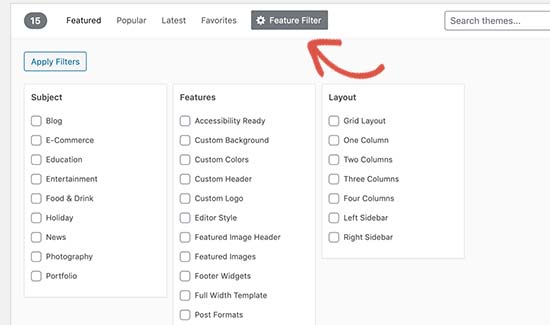
根據您的搜索,它將顯示適合您的條件的相關主題。 找到您喜歡的主題後,您可以將鼠標懸停在該主題圖像上,然後單擊“安裝”按鈕。 您甚至可以在單擊安裝按鈕之前單擊預覽按鈕。 為了說明,我們將使用最知名的主題來指導您,Astra。
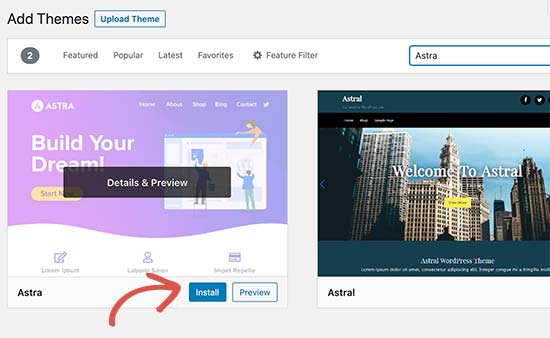
單擊“安裝”按鈕後,將在 Astra 主題圖像的正上方顯示一條“已安裝”消息,其中包含“活動”和“實時預覽”按鈕。
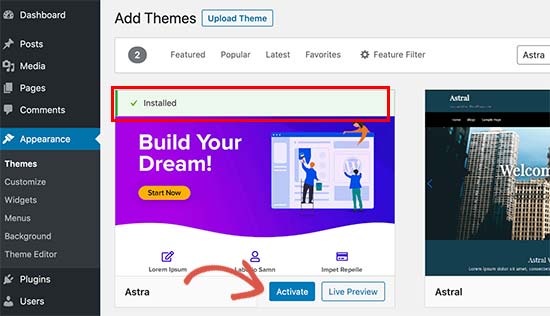
接下來,您應該單擊“激活”按鈕以完成安裝和激活過程。 此時,您應該遵循您將來可能需要配置的主題要求。
例如,它會要求您安裝推薦的插件。為此,只需單擊“自定義”按鈕,或者您可以選擇Astra 選項來設置您的主題。
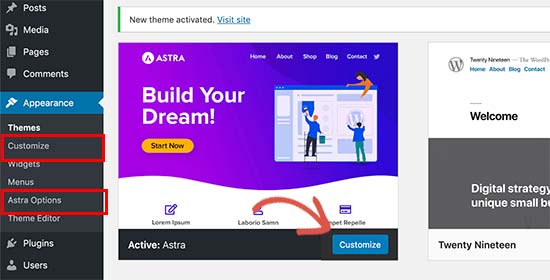
如何通過儀表板管理員的上傳按鈕安裝 WordPress 主題
正如我所說,第一種方法是申請安裝僅具有基本功能的免費主題。 對於功能強大的高級主題,我們建議您使用 WP 儀表板管理中的上傳按鈕。
首先,您必須擁有從ThemeForest 、 ThimPress或其他市場購買的高級主題。 當然,您會得到一個 .zip 主題文件。
接下來,轉到您的 WordPress 管理員並找到Appearance -> 選擇Themes -> 然後點擊Add New 。
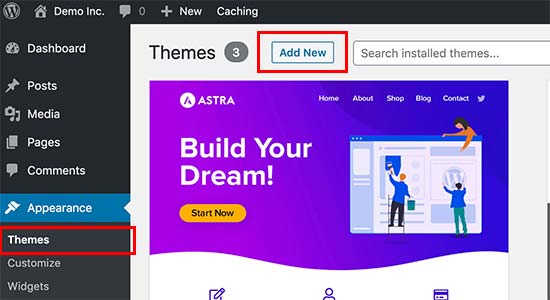
現在您將看到添加主題屏幕,其中包含免費主題選項,如方法 1。但是,如果您已經購買了高級主題,則可以直接單擊上傳主題按鈕。
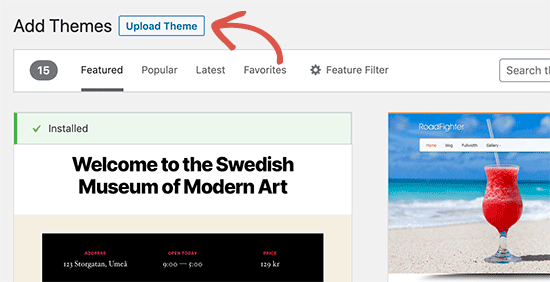
然後上傳您之前下載的主題的 .zip 文件,然後單擊立即安裝。

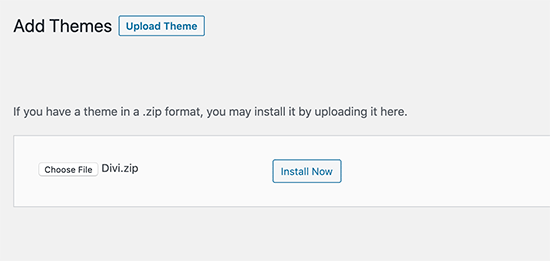
成功安裝主題只需不到 5 分鐘。 您將通過成功消息了解這一點。 然後單擊“活動”鏈接以完成該過程。
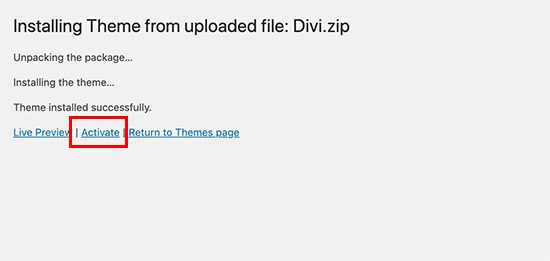
與第一種方法類似,它需要您應該遵循的其他設置。 您可以簡單地轉到主題定制器進行設置。 請注意,您只能將這種方式應用於自託管的 WordPress.org 站點。 這就是如何使用簡單的上傳按鈕方法安裝 WordPress 主題。
如何通過 FTP 安裝 WordPress 主題
如果您了解編碼,則可以嘗試這種方法,因為對於初學者來說有點困難。 那麼如何使用 FTP安裝 WordPress 主題呢?
與方法 2 類似,您的筆記本電腦或計算機上應該有一個高級主題 .zip 文件。 在本指南中,我們將以 Divi 為例。 接下來,您必須解壓縮 Divi 文件。
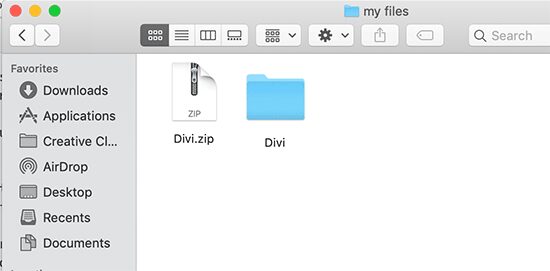
擁有 Divi 文件後,讓我們將它們上傳到您的 WordPress 網站。
首先,您使用 FTP 客戶端鏈接或連接到您的個人或企業站點。 然後,找到/wp-content/themes/以查看所有最近安裝的主題文件夾。
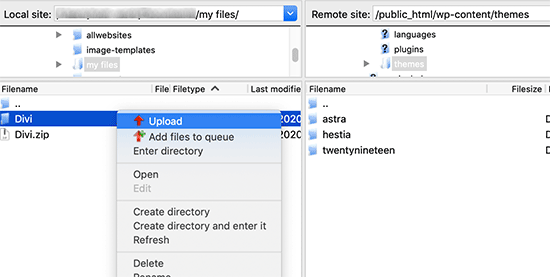
返回/my files/然後右鍵單擊鼠標將解壓縮的 Divi 主題文件夾上傳到您的站點。
成功上傳後,您可以轉到儀表板並找到Appearance -> 選擇Themes 。 在此屏幕上,您可以看到您上傳的主題。 將鼠標懸停在該主題上,然後單擊Activate 。 所以你已經成功安裝並激活了你的主題。
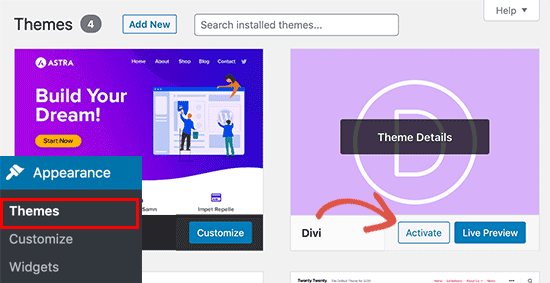
關於安裝 WordPress 主題的常見問題
在學習如何在 WordPress 中安裝主題時,您可能想知道是否可以在 WordPress 站點中使用多個主題、子主題是什麼、應該選擇哪種類型的主題以及如何找到最佳主題。 在這一部分,我們將為您一一解答。
我們可以在一個 WordPress 站點中使用多少個 WordPress 主題?
如果插件可以同時安裝和激活,則主題不同。 您一次只能為 WordPress 網站使用一個主題。 實際上,您可以安裝多個主題,但不能激活多個主題。 如果您嘗試激活第二個主題,您的第一個活動主題將被停用。
什麼是 WordPress 中的子主題?
當您購買並安裝 Theme WordPress 時,通常會在該軟件包中包含一個子主題。 那麼什麼是兒童主題呢? 它完全是一個子主題,具有與其父主題相同的功能。 您還應該激活子主題以獲得所有好處。
我應該使用免費主題還是高級主題?
如果您的預算很少,並且您的業務是新的,並且不需要密集的功能,則可以嘗試使用免費主題。 這也是初學者更深入了解系統的絕佳方式。
如果您有更多預算,可以嘗試高級主題。 它提供了一組強大的功能和出色的支持。 因此,即使您在WordPress 主題安裝過程中遇到困難,新手也可以隨時與他們取得聯繫並解決問題。
如何為我的網站選擇最佳主題?
基本上,市場上的每個主題都很好,因為它是由專業開發人員設計的。 如果您仍然對選擇最佳WordPress 安裝主題感到困惑,那就簡單點。 您可以嘗試選擇簡約的主題,響應式設計,易於使用的界面,並具有最佳性能。
最後的想法
這就是我們關於如何在 WordPress 中安裝主題的指南。 希望您了解我們介紹的每一步並成功安裝您喜歡的主題。
閱讀更多:如何為初學者安裝 WordPress 插件?
